Heutzutage verwenden nur wenige Menschen die automatische Datumshinzufügungsfunktion beim Fotografieren und ziehen es vor, „saubere“Bilder zu erhalten. Beim Aufräumen einer Fotosammlung kann es jedoch erforderlich sein, eine Gruppe von Fotos zu datieren. In diesem Fall benötigen Sie ein Softwaretool, das diese Funktionalität bietet.
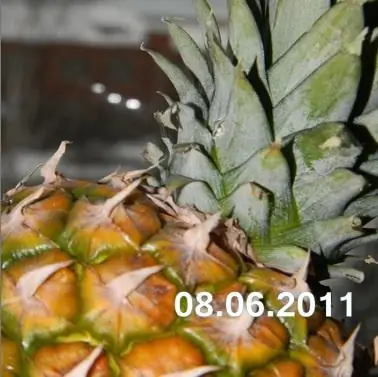
Anweisungen
Schritt 1
Das Hinzufügen eines Datums zu Ihren Fotos zu bezahlen wird für viele inakzeptabel sein, aber die Suche nach einer App, die die Funktionen, die Sie benötigen, kostenlos bietet, ist möglicherweise nicht erfolgreich. Grundsätzlich bieten alle Programme dieser Art entweder einen kostenlosen Testzeitraum oder begrenzen die Anzahl der gleichzeitig verarbeiteten Dateien. Noch ärgerlicher ist es, wenn das Logo des Entwicklers zusammen mit dem Datum zu Ihren Bildern hinzugefügt wird.
Schritt 2
Glücklicherweise sind einige beliebte und einfache Grafikeditoren in der Lage, beliebigen Text zu Bildern "stapelweise" hinzuzufügen, sei es der Name des Eigentümers oder das Datum des Bildes, und das kostenlos. Um eines dieser Programme zu verwenden, gehen Sie auf die Website www.google.com und laden Sie Picasa, einen intuitiven und leistungsstarken Grafikeditor, aus dem Abschnitt Alle Produkte des Menüs Mehr herunter
Schritt 3
Führen Sie das Programm nach der Installation aus und stimmen Sie zu, Fotos von Ihrer Festplatte zu seiner Bibliothek hinzuzufügen. Das Programm kopiert nicht, sondern fügt nur Links zu Bildern in seiner Shell hinzu, um das Anzeigen, Suchen und Bearbeiten zu erleichtern. Nachdem Sie Ihre Fotos indiziert haben, sehen Sie im Hauptfenster des Programms auf der linken Seite eine Liste von Ordnern mit Bildern. Klicken Sie auf den Ordner mit den Bildern, denen Sie das Datum hinzufügen möchten.
Schritt 4
Wählen Sie im Menü Datei die Option Foto in Ordner exportieren. Es öffnet sich ein Dialogfeld, in dem Sie aufgefordert werden: einen Speicherort auf der Festplatte auszuwählen, in den der Ordner mit den vorgefertigten Fotos kopiert wird; Geben Sie einen neuen Namen für den Ordner ein; Geben Sie bei Bedarf eine neue Größe und Qualität der Fotos an (diese Methode kann verwendet werden, wenn die Größe von Fotos "stapelweise" geändert wird).
Schritt 5
Nachdem Sie die notwendigen Einstellungen vorgenommen haben, geben Sie im Feld "Wasserzeichen" das gewünschte Datum ein, das den Bildern hinzugefügt wird. Klicken Sie auf die Schaltfläche Exportieren und warten Sie, bis die Fotos verarbeitet sind. Nach Abschluss des Vorgangs öffnet das Programm einen Ordner, in dem Sie die fertigen Fotos finden.






